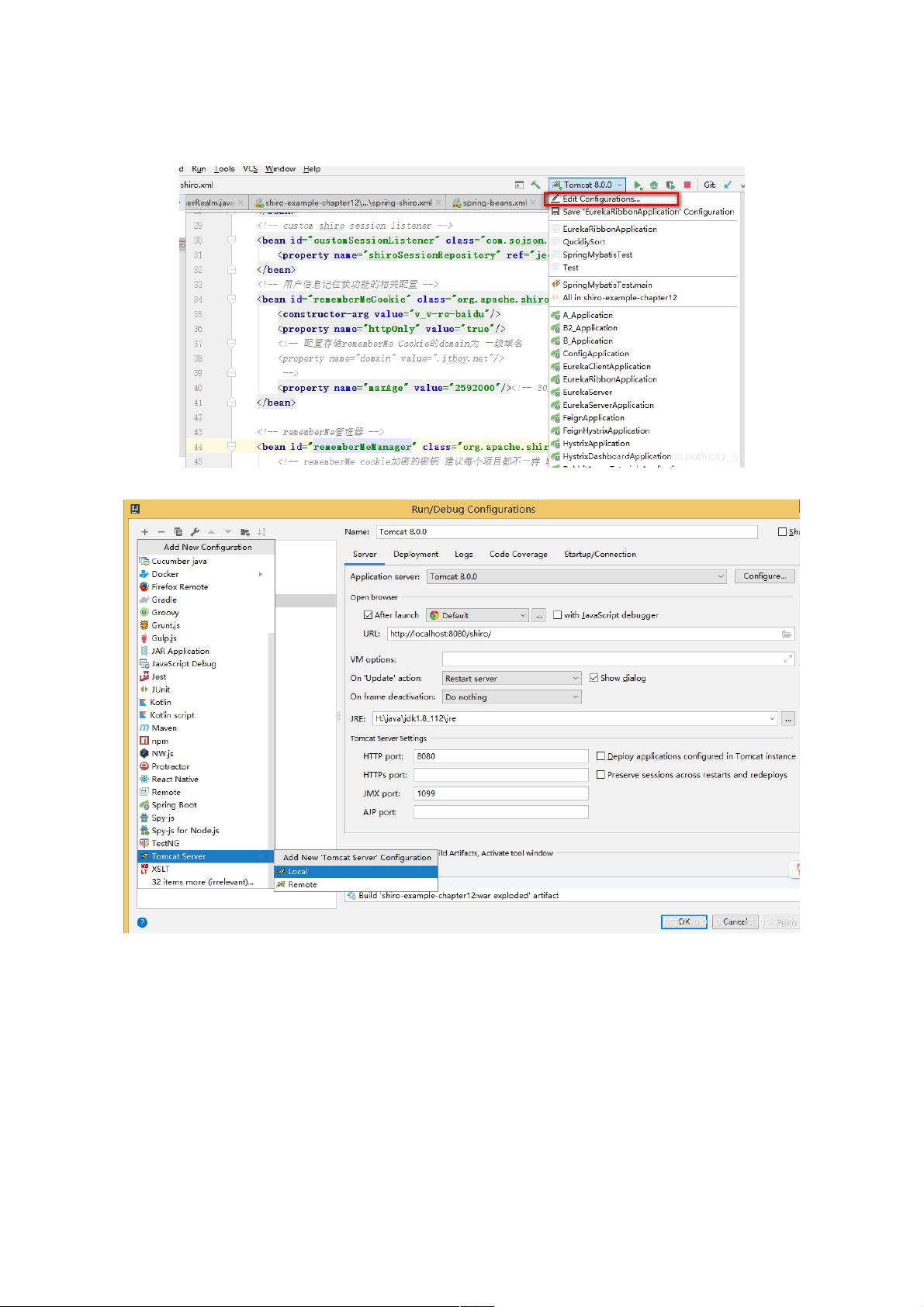Idea图文教程:快速配置Tomcat启动Web项目与热部署
版权申诉
161 浏览量
更新于2024-09-15
收藏 364KB PDF 举报
本篇图文教程详细讲解了如何在IntelliJ IDEA中配置和启动Tomcat以部署Web项目。首先,让我们了解几个关键步骤:
1. **创建Run Configuration**: 在IDEA中,点击"Run"菜单,然后选择"Edit Configurations"来打开配置管理器。在这里,你需要找到并点击"Tomcat Server",通常在"Application"类别中。
2. **配置Tomcat**: 选择"Local"选项,如果尚未配置,IDEA会引导你配置Tomcat的安装路径和版本。确保填写正确的信息,以便IDEA能够识别和连接到本地的Tomcat服务器。
3. **部署Web项目**: 部署方式有两种:
- **WAR包部署**:将Web项目打包成WAR文件(Web Application Archive),将其上传至Tomcat的webapps目录下,这种方式适用于生产环境。
- **WarExploded部署**:在开发阶段常用,将整个Web工程的目录结构(包括jsp、classes等)直接复制到Tomcat的webapps目录下。这种方式支持热部署,即代码修改后无需重启Tomcat就能立即生效。
4. **设置上下文路径**:对于WarExploded部署,项目在Tomcat中的上下文路径可以通过`request.getSession().getServletContext().getRealPath("/")`获取。确保这个路径与applicationContext和URL的后缀匹配,避免404错误。
5. **部署和启动Tomcat**: 在配置完成后,点击"Deploy"按钮或者使用快捷键进行部署。一旦部署成功,就可以启动Tomcat服务器,项目将在指定的端口上运行。
总结来说,这篇文章为读者提供了一个清晰的操作指南,帮助他们在IntelliJ IDEA中高效地配置和管理Tomcat,实现Web项目的快速部署和调试。对于任何想要在IDEA环境中使用Tomcat开发的开发者来说,这是不可或缺的基础知识。通过实践这些步骤,你可以轻松掌握如何在IDEA中整合Tomcat,提升开发效率。
2021-01-09 上传
2018-12-24 上传
2020-08-27 上传
2020-08-27 上传
2023-08-30 上传
2020-08-18 上传
2023-09-21 上传
2020-09-30 上传
点击了解资源详情
weixin_38590775
- 粉丝: 2
- 资源: 915
最新资源
- 火炬连体网络在MNIST的2D嵌入实现示例
- Angular插件增强Application Insights JavaScript SDK功能
- 实时三维重建:InfiniTAM的ros驱动应用
- Spring与Mybatis整合的配置与实践
- Vozy前端技术测试深入体验与模板参考
- React应用实现语音转文字功能介绍
- PHPMailer-6.6.4: PHP邮件收发类库的详细介绍
- Felineboard:为猫主人设计的交互式仪表板
- PGRFileManager:功能强大的开源Ajax文件管理器
- Pytest-Html定制测试报告与源代码封装教程
- Angular开发与部署指南:从创建到测试
- BASIC-BINARY-IPC系统:进程间通信的非阻塞接口
- LTK3D: Common Lisp中的基础3D图形实现
- Timer-Counter-Lister:官方源代码及更新发布
- Galaxia REST API:面向地球问题的解决方案
- Node.js模块:随机动物实例教程与源码解析